
ChatGPTの回答をGIF動画にする方法
ステップ1
Windowsユーザーは、「ShareX」、Macユーザーは「GIPHY Capture」をインストール
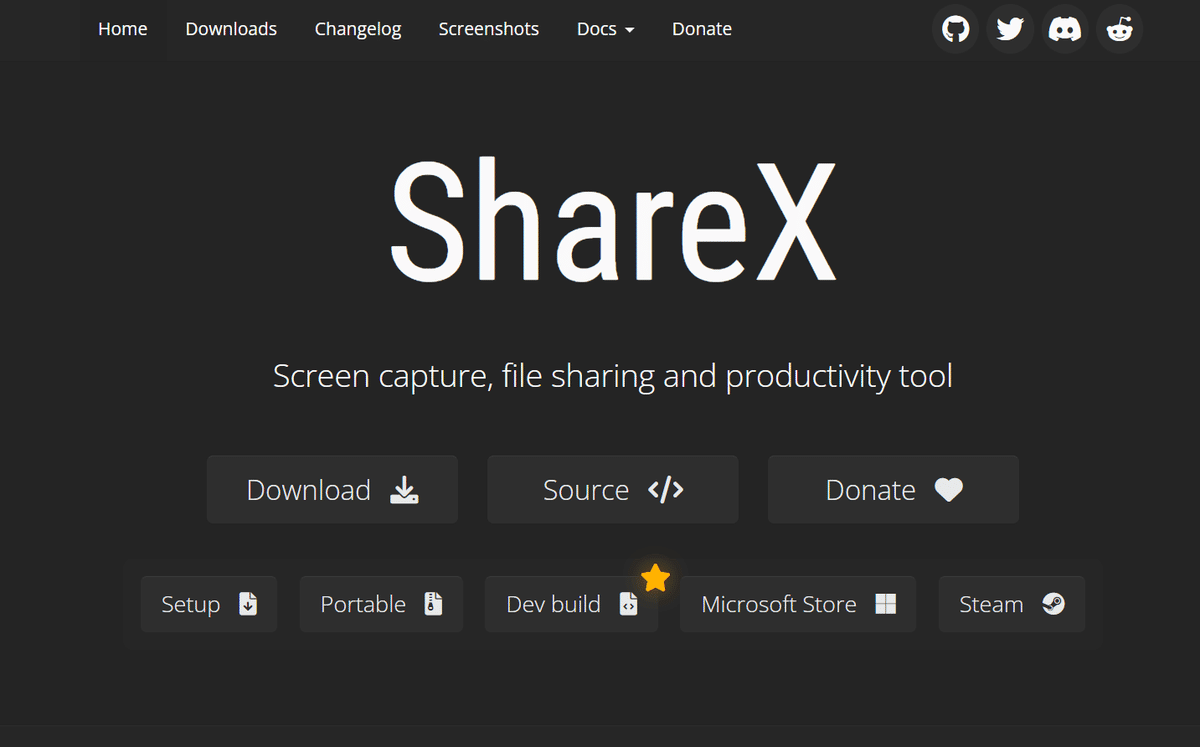
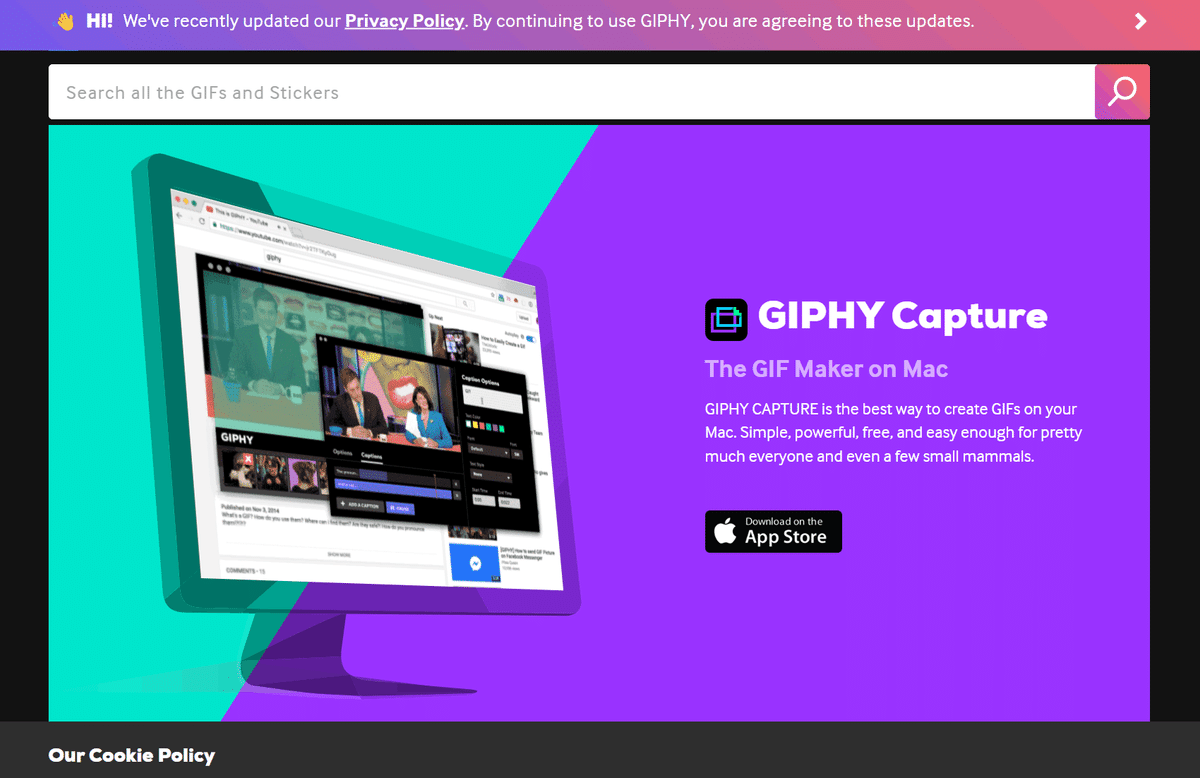
ステップ2
ChatGPTの、チャット画面の準備をする。
チャット画面の横幅をGIF化した時に見やすいようにウインドウサイズを調整しておく。
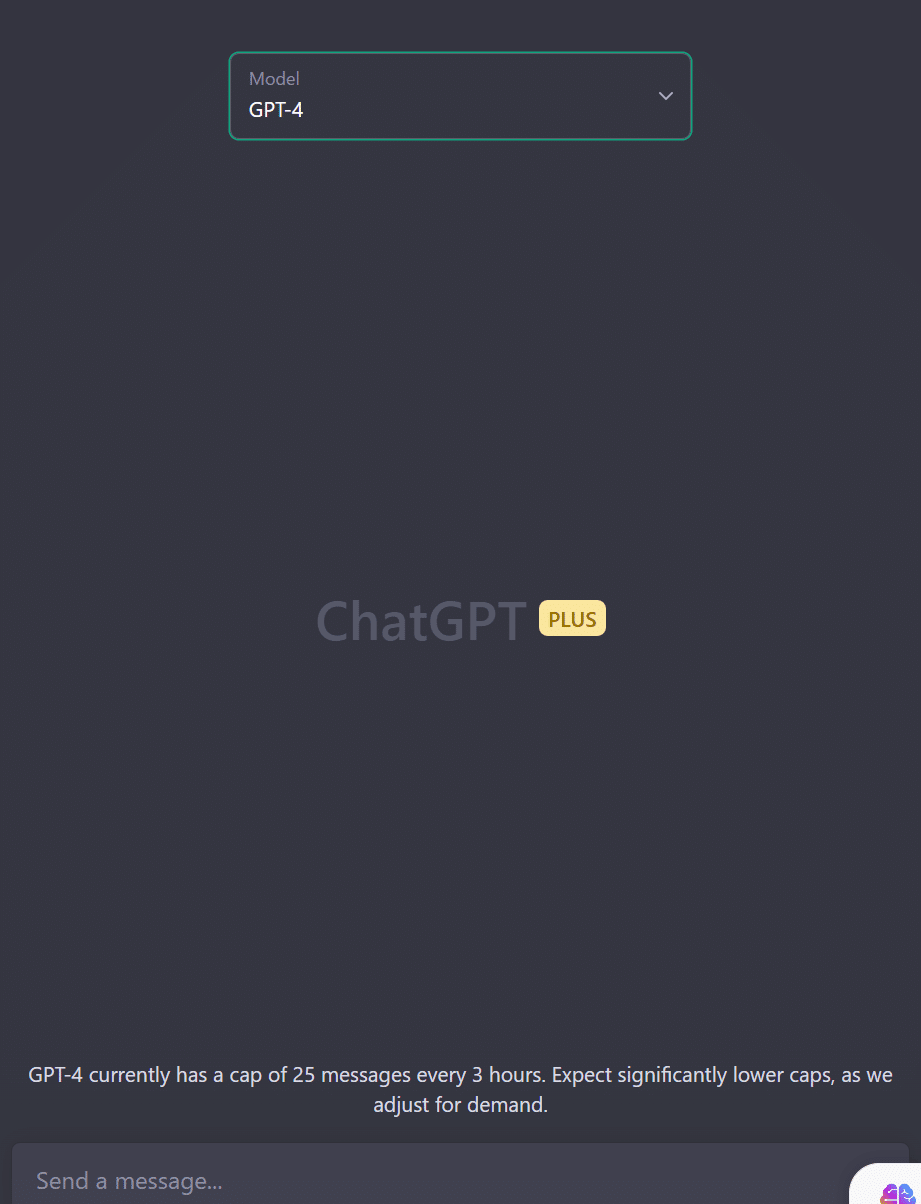
録画開始
スクリーンキャプチャツールを開いて、録画範囲をチャット画面に合わせます。録画開始ボタンを押して、録画を開始します。
チャット実行
あなたが質問を入力し、ChatGPTが回答する様子を録画してください。
録画終了
チャットが終了したら、スクリーンキャプチャツールの録画終了ボタンを押して録画を停止します。
GIFの保存と編集
録画が終了したら、ツールによっては編集画面が表示されます。必要に応じて編集し、GIFとして保存してください。
こんな感じでGIF作成できます。
作成したGIFファイルをグーグルドライブに保存してリンクを埋め込めば、
以下のようにGIF動画をNOTEに埋め込むことが可能です。
GIFのアップ先について
「ShareX」では、動画のUP先を様々なツールにアップロード可能です。
Google Driveにアップして、リンクURLを共有するなど様々な用途で活用できます。
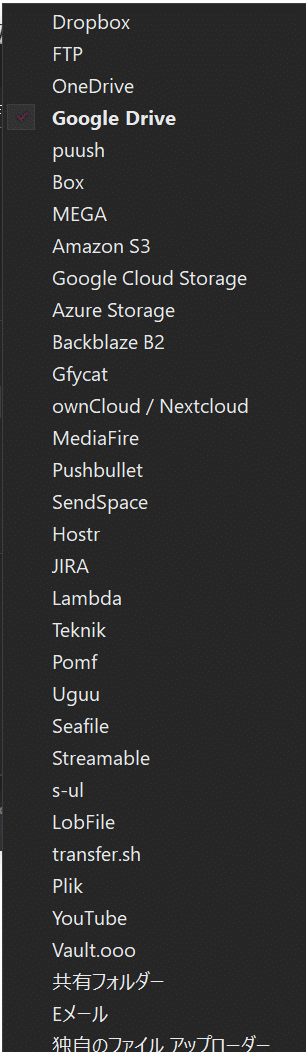
キャプチャ後のアクションも設定できます。
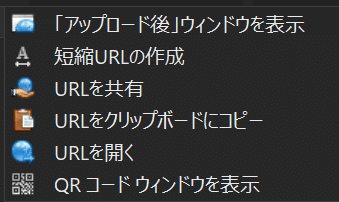
この記事が参加している募集
この記事が気に入ったらサポートをしてみませんか?
